Anbei stellen wir Euch eine Anleitung zur Verfügung, wie Ihr Kodi/XBMC nicht mehr umständlich über “Anwendungen” und “Alle installierten Apps verwalten” starten müsst, sondern direkt über die Startseite oder das Apps-Menü. In den bisherigen Anleitungen wurde immer die App “Classic TV” verwendet, die jedoch im deutschen Appstore für das Fire TV nicht zu finden ist.
- obersten Amazon Fire TV Hauptmenüpunkt “Suche” öffnen
- Textsuche öffnen
- “Ikono” eingeben und “Ikono Tv” auswählen
- “Ikono TV” auswählen & durch Klick auf “kostenfrei” Installation starten
- in adbFire auf “Llama Options” klicken
- Häkchen bei “Install Llama” setzen
- “Link XBMC to Ikono TV” auswählen
- “Replace ikonoTV icon with Kodi icon” auswählen
- durch Klick auf “OK” installation von Llama starten
Falls Ihr die Meldung “Kodi not installed” erhaltet, einfach in den Einstellungen von adbFire unter Package-Name folgendes eintragen:- für XBMC/Kodi bis Version 13.4 (30.10.2014): org.xbmc.xbmc
- für XBMC/Kodi ab Version 13.4 (31.10.2014): org.xbmc.kodi (am häufigsten der Fall)
- für SPMC: com.semperpax.spmc
- für XBMC für Ouya: tv.ouya.xbmc
- nun auf dem Amazon Fire TV im untersten Hauptmenüpunkt “Einstellungen” auf “Anwendungen” gehen
- dann auf “Alle installierten Apps verwalten”
- nach unten blättern bis “Llama” selektiert ist und dieses aktivieren
- anschließend auf “App starten” klicken
- Startbildschirm von Llama mit Klick auf “Accept” und erneutem Klick auf “OKEY DOKE!” bestätigen
- (“Was macht dieser Tab”-Meldung schließen durch Klick auf “COOL”)
- Eigenschaften-Taste auf der Fire-TV-Fernbedienung drücken (die ganz rechts unter dem Steuerkreuz mit den 3 Linien übereinander)
- Llama Regel anlegen
- Regel bei bedarf umbenennen durch Klick auf “Ereignisname und -gruppe”
- “Bedingung hinzufügen” klicken und “Aktive Anwendung” auswählen
- “Ikono TV” auswählen und durch Klicken von “OK” bestätigen
- “Ereignis hinzufügen” klicken, “Anwendung beenden” klicken und in der Liste “Ikono TV” auswählen
- “Ereignis hinzufügen” klicken, “Anwendung starten” klicken und in der Liste “Kodi” oder “XBMC” auswählen
- Zurück-Button auf der Fernbedienung drücken, die Regel ist dann gespeichert
- ab jetzt könnt Ihr Kodi/XBMC über den Hauptmenüpunkt “Startseite” oder “Apps” starten und nicht mehr umständlich über “Anwendungen” und “Alle installierten Apps verwalten”










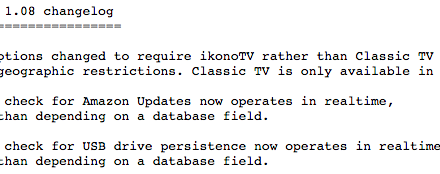




Gute Anleitung, leider hakt es bei mir an diesem Punkt:
“Von SD-Karte importieren” auswählen & mit “JA” bestätigen”
Ich habe XBMC 13.2 *nicht* von SD-Karte installiert, und leider ist hier bis zu diesem Punkt auch nirgends erwähnt, welche SD-Karte hier benötigt wird.
Hi Humpatz,
entschuldige bitte, die beiden Punkte mit der SD-Karte waren falsch.
Kannst sie einfach überspringen – die Anleitung habe ich korrigiert.
Vielen Dank für die Anmerkung
Sebi
Ich hätte eine Frage, wenn ich ein Film gucken möchte steht dann dort ” Attribute error. ” promptfileresolver object has No Attribute priority.
Was heißt das und wie stellt man wieder ein das man die Filme wieder gucken kann ?
Hallo zusammen,
vielen Dank für die tolle Anleitung. Hat alles auf Anhieb geklappt. Nur leider ist bei mir bei der App immer noch das Ikono TV-Icon zu sehen.
Leider sieht adbfire mittlerweile auch was anders aus.
Die Optionen die ich gewählt habe:
Program Choice: ikono TV
Install Llama: Angehakt
LLama Events: Link Media Center to program
Ion Choice: Replace Program Icon
Media Center: kodi
Irgendwelche Ideen?
MfG,
Patrick
Hi Patrick,
wenn nur das Icon falsch ist, dann versuche folgendes: Starte als erstes Dein Fire TV neu, dann verbindest Du Dich mit adbFire und gehst auf “Llama Options” → “Replace Program Icon” und dann auf “OK”. Anschließend startest Du Dein Fire TV nochmal neu. Evtl. musst Du ikonoTV einmal starten damit das Logo ausgetauscht wird. Falls nicht, dann wiederhole die Schritte noch einmal – spätestens dann hat es bisher bei all unseren Nutzern funktioniert.
Hallo
ich weiß nicht wo diese hingehört.
Kodi läuft 1A. Die Zipdatein die Hauptordner liegen wo kann man die entfernen. ICh habe einige doppelt drin mit Fusion 1 Fusion 2 . Brauch die aber nicht mehr. Danke füt Eure Hilfe
Hi Jürgen, wenn wir Dich richtig verstanden haben willst Du Dateien auf dem Fire TV löschen. Das geht am einfachsten mit adbFire. Im Hauptfenster einfach rechts bei “Push/Pull/Delete Files” den Ordner auswählen (je nachdem wo Du die Dateien hochgeladen hast) und dann den “Delete”-Button drücken – anschließend kommt ein Auswahlmenü in dem Du die zu löschende Datei auswählst und schließlich mit Klick auf “OK” den Löschvorgang startest.
Dank eurer Anleitungen funktioniert (fast) alles! 🙂
Danke erstmal dafür!
Jedoch habe ich das Problem dass ich im Startbildschirm das KODI Logo sehe, wenn ich es jedoch anklicke öffnet sich IKONO. Neustart/Restart habe ich schon versucht, hilft nichts.
Was habe ich falsch gemacht?
Hi Daniel, dann ist die Llama-Regel nicht korrekt umgesetzt worden – wiederhole nochmal alle Schritte von “Llama Regel anlegen” (und lösche vorher die alte Regel).
Hallo,danke für die Anleitung habe alles gemacht wie beschrieben Kodistartapp ist da aber es startet Ikono. Was habe ich falsch gemacht?
Hi Sommerlatte,
hast Du die Llama-Regel getestet? Falls ja starte Llama nochmal per Hand neu und dann das Amazon Fire TV mit Hilfe der Fernbedienung: Play-Taste und runden Bestätigen-Button in der Mitte des Steuerkreuzes für 5 Sekunden drücken.
Falls das nicht geht melde Dich nochmal.
Viel Glück
Hallo hab die Llama Regel getest da startet auch sofort XBMC aber leider nicht auf der Startseite da ist immer noch das Ikono TV zeichen und die Ikono app startet auch 🙁
LG TinaLina
Hatte erst das gleich Problem. Nach dem Neustart mittels “play” und “Bestätigungs”-Button klappt es nun endlich! Vielen Dank!
Hallo, verwende zum ersten mal Llama. Komme beim Llama Regeln anlegen nicht weiter. Wo kann ich eine neue Regeln anlegen? Wo finde ich eineEreignisname und -gruppe ,…?
Danke
Hi Tncool,
wenn Du Llama gestartet hast gehst Du auf den Tab “Regeln” und dann gehst Du darin ganz nach unten, so lange bis links unten das kleine Lama orange hinterlegt ist. Dann klickst Du einmal nach rechts und bestätigst es. Anschließend öffnet sich der “Neue Regel”-Anlegen Dialog.
Hi Leute,
funktioniert super.
Kann man auch andere Icons austauschen?
Habe noch ein paar Apps, die ich gerne auf dem Hauptbildschrim sehen würde.
Hi Christian,
ja, die Icons können ausgetauscht werden – wir schreiben gerade eine Anleitung dazu 🙂
Habt ihr möglichkeit sobald Fire TV kiste angeht das Kodi automatisch startet? Ob es was bringt weis ich noch nicht genau da die Kiste ja rund um die Uhr läuft nach gewissen Zeit schaltet diese ja in Standby, ausschalten geht ja nicht.
Freue mich auf Rückmeldung.
Hi Domenico,
XBMC/Kodi automatisch zu starten kann man mit Llama erledigen. Einfach eine neue Regel anlegen:
Bedingungen: “Handy-Neustart”
Ereignisse: “Anwendung starten” und xbmc bzw Kodi auswählen.
Hallo,
ich habe alles laut Anleitung gemacht. Bei Regeln testen startet auch Kodi. Aber wenn ich das Kodi Symbol auf der Startseite betätige, startet trotzdem Ikono. Was habe ich falsch gemacht? Neustart hat nicht geholfen. Auch nicht, die Schritte noch einmal zu wiederholen.
Gruß
Hi Ingo,
entschuldige bitte die späte Antwort, Dein Kommentar ist leider aus unserem Sichtfeld gerutscht.
Llama ist beim Speichern der Regeln etwas komisch da es keinen extra “Speichern”-Button besitzt. Durch Drücken des Zurück-Buttons wird dies erledigt, Du solltest also in der Regelübersicht landen – erst danach Llama schließen.
TIP:
bei Llama
vor dem Ereignis Anwendung starten XMBC
das Ereignis Anwendung beenden Ikono TV
einstellen und anschließend nicht auf TESTEN gehen, sondern mit dem Rückbutton zurück. Dann sollte die Regel gespeichert sein.
Hi Alex,
vielen Dank für den Hinweise, wir haben die Anleitung entsprechend angepasst.
Wenn man XBMC startet und dann auf HOME zurück geht zu amazon und video abspielt, kommt UNKNOW ERROR, man kann dann keine amazon videos mehr schauen. Muss dann Netzstecker ziehen. Dafür Lösung parat?? Kodi 14
Hi Domenico,
XBMC entweder richtig beenden (über Ausschalt-Symbol am unteren Ende) oder das Fire TV via Fernbedienung neu starte (5-10 Sekunden auf den Bestätigungsknopf in der Mitte des Steuerkreuzes und auf den Play/Pause drücken). Danach bootet das FireTV neu und alles funktioniert wieder wie vorher.
Wenn ich in XBMC einmal vergesse es zu beenden und amazon Video schon gestartet habe, dann aber XBMC Beenden, muss man rebooten.
Nervig 🙁
Dankeschön! Hat auf Anhieb funktioniert und läuft! 🙂
Warum sagt adbFire, dass Ikono TV nicht installiert sei? Ist diese “Watch Art”-App evtl. neu und wird nicht erkannt?
Hi ThPowell,
dieses Problem hatten wir leider noch nie, könntest Du bitte die genaue Fehlermeldung von Ikono TV hier posten – dann können wir uns das genauer anschauen.
Was Du auch probieren kannst ist das Ganze mit der “Amazon Fire TV Utility App” zu probieren.
Oder hat vielleicht jemand anderes eine Lösung hierfür?
Wenn ich in adbfire auf Lama options klicke, kommt die meldung Kodi not installed.
bin genau nach eurer anleitung gegangen.
Hi Kallu,
die neue Kodi-Version hat einen neuen sog. Package-Name erhalten: org.xbmc.kodi (früher org.xbmc.xbmc).
In adbFire kannst Du ihn in den Einstellungen ändern – dann funktionieren auch die Llama-Options wieder.
Ich hatte dieselbe Fehlermeldung und habe daraufhin euren Tipp probiert – im adbFire (v1.14) unter File \ Preferences das XBMC Package Name entsprechend geändert.
Leider habe ich die Fehlermeldung nach wie vor.
Oder muss ich mit dem geänderten Packagename die APK erneut installieren?
Hi Chris L-T,
probiere es mal mit der Problemlösung “Kodi not installed” die wir für sylvieblck geschrieben haben…
Egal wie und was ich mache, es kommt immer wieder zur der selben Fehlermeldung und zwar das Kodi nicht installiert ist.
Hi James,
dann hast Du entweder Kodi nicht auf Deinem Fire TV installiert oder in adbFire den falschen Package-Name eingetragen – für die neueste Kodi Version 14.0 lautet dieser org.xbmc.kodi.
Wenn ich auf “Llama Options” klicke bekomme ich eine Fehlermeldung “Kodi not installed” obwohl Kodi installiert ist.
Hi Frank,
siehe Kommentar von uns zur Frage von Kallu…
Ich bekomme, wenn ich in adbFire auf Llama Options oder andere Optionen klicke, die Fehlermeldung “Kodi is not installed”. Die Installation lief über adbFire hingegen reibungslos. Zunächst hatte ich diesen Fehler mit der aktuellen Stable Version. Als ersten Lösungsversuch habe ich die aktuelle Beta installiert. Ohne Besserung.
Wär super, wenn jemand helfen könnte 🙂
Hi Gunne,
siehe Kommentar von uns zur Frage von Kallu…
Fehlermeldung “Kodi is not installed”.
Obwohl Package-Name auf org.xbmc.kodi geändert ist.
Weitere Ideen ?
Hi sylvieblck,
probiere es mal mit folgendem Vorgehen, um das “Kodi not installed” Problem zu beheben:
Falls das nicht hilft und Du Zugriff auf einen Windows-PC hast, probiere es mal mit der Amazon Fire TV Utility App und den Tipps von Rob.
Alles gemacht wie von euch beschrieben – leider ohne Erfolg.
sbmc läuft problemlos, nur auf die Llama Options im adbFire kann ich nicht zugreifen…
Hi Chris L-T,
wenn Du SPMC nutzt musst Du wieder einen anderen “Package-Name” eintragen:
com.semperpax.spmc
Wir haben die Anleitung gerade nochmal durchgespielt – bei uns funktioniert sie wie gehabt.
Hat noch jemand anderes die von Chris L-T beschriebenen Probleme?
@ Chri L_T hatte auch das Problem,
die Ursache war das ich BlueStacks installiert habe
das musste ich komplett schließen (Task Manager)
dann funktionierte das ganze
Hallo, mal eine andere Frage. da der FTV wenig Strom zieht , ähnlich wie der raspberry PI , ist es möglich ihn auch über den Fernseher mit Strom zu versorgen. also USB in TV und andere Seite des Kabels in den stromanschluss vom FireTV. so ein Kabel wird es noch nicht geben! aber würde es denn von der Leistung her gehen ?
Das mitgelieferte Fire TV Netzteil bringt 5,95V & 2.5A. Standard USB Anschlüsse: 5V / 500mA.
Rein von den Werten dürfte es also nicht ausreichen.
Grüße,
Stefan
Bei mir läd sich die Ikono App leider zu Tode nach dem Start… man sieht nur einen Kreis und “laden….” mehr passiert nicht…
App schon gelöscht und neu geladen, FireTV neu gebootet… bleibt leider dabei. 🙁
Liebe Grüße, Alex
Hi Alex,
ob die Ikono App funktioniert oder nicht ist egal für unseren Hack. Wenn Du die Llama-Regel korrekt erstellt hast erkennt Llama das öffnen der App, schließt diese anschießend und öffnet stattdessen XBMC, Kodi oder SPMC – je nachdem was Du eingestellt hast.
Ansonsten probier es doch einfach mit einer anderen App.
Hallo,
wenn ich mir das aktuelle adbFire 1.15 für Windows herunterlade und mit Avira auf Viren scanne, sagt mir der AV das ein Virus vorhanden ist 🙁
In der Beschreibung von adbFire (http://www.jocala.com/adbfire.html) wird zwar darauf hingewiesen “All Users NOTE: Some AV programs are complaining the adbFire archive is hosting a virus. These are false positives. adbFire is not and never has been a virus carrier.”
Aber ist das auch vertraulich?
Gruß
Jost
Hi Jost,
die meisten Virenscanner meckern wegen den in adbFire enthaltenen Rooting-Funktionen für das Fire TV bzw. Android (der Root-Hack nennt sich TowelRoot). Schau mal in den Detailinfos des Viren-Warnmeldung, hier steht meist etwas von TowelRoot, TowelExp, Android.Exploit.Root oder ähnliches. Falls er etwas anderes meldet, dann ist Vorsicht angesagt. Insgesamt handelst Du aber auf eigene Gefahr.
Bei mir gibt es folgende Virenmeldung:
Beginne mit der Suche in ‘C:\…\AMAZON FIRE TV’
C:\…\AMAZON FIRE TV\adbfw115.zip
[0] Archivtyp: ZIP
–> adbfire115/tr.apk
[1] Archivtyp: ZIP
–> classes.dex
[FUND] Enthält Code des ANDROID/TowelExploit.A.Gen-Virus
[WARNUNG] Infizierte Dateien in Archiven können nicht repariert werden
Beginne mit der Desinfektion:
C:\…\AMAZON FIRE TV\adbfw115.zip
[FUND] Enthält Code des ANDROID/TowelExploit.A.Gen-Virus
[WARNUNG] Die Datei wurde ignoriert.
Fällt das nun unter die in adbFire enthaltenen Rooting-Funktionen und kann ignoriert werden?
Gruß
Jost
Hi Jost,
ja, dies ist der TowelRoot Exploit – wir nutzen adbFire trotz dieser Virus-Warnmeldungen.
Hi Sebi,
danke für die Info.
Dann werde ich mal adbFire installieren und hoffen das alles “glatt” läuft.
Gruß
Jost
Hi,
bei mir zeigt es seit heute nicht mehr ein Kodi-Symbol an, sondern wieder ein Ikono TV.
Erneute Ausführung des Schritts:
“Replace ikonoTV icon with Kodi icon” auswählen
Hat nichts gebracht. Etwaige Lösungen?
Danke 🙂
Hi, das musste ich die letzten Tage auch feststellen. Ich bekomme es zwar wieder ersetzt mit adbfire, doch nach ein paar Neustarts ist das IkonoTV Pic wieder da. Gab es vielleicht von Ikono ein Update?!
Grüße Kassi
Stimmt, hab ich auch. Sehr nervig.. vorallem des Ikono Logo 😀
Hi Gordonbleu,
erstmal: Geiler Nickname.
Das ikonoTV Logo-Problem ist behoben: adbFire-Update 1.16: ikono-TV-Logo Problem gelöst
Ich wusste nicht wohin damit, aber es gibt jetzt auch eine App(iOS), mit welcher man Shortcuts direkt am Handy auswählt, welche App dann am Fire TV direkt startet. Dort werden auch Sideloaded Apps mit angezeigt.
http://appshortcuts.quiverapps.com
Hallo
ich habe es auch mal versucht aber auf der startseite habe ich immer noch das i kono Tv zustehen startet aber mit Kodi
wie bekomme ich das richtige logo hin
Hi Rene,
hast Du es bereits mit dem neuen adbFire in Version 1.17 probiert?
Klasse Anleitung vielen Dank! 😀 nach etwas angestrengtem Lesen und probieren hat es super geklappt.
-Ich hatte Probleme bei Llama aus dem Menü heraus zu kommen ( Bei der Erstellung der Regel, nach Ändern des Namens und der Gruppe kam ich nicht mehr raus. Lösung–> mit dem Haus Symbol auf der Fernbedienung zurück ins Menü und nochmal in die App rein, dann konnte man auf ok klicken)
-Anscheinend gab es Probleme mit adbFire…ich habe die “Amazon Fire TV Utility App dafür genommen, das Menü ist selbsterklärend und hat auf Anhieb funktioniert.
– PS: Wer noch Sky Go auf der FTV installiert hat: RealPlayer Cloud hat ein tolles Icon (Wolke) welches ich als Start für Sky Go nehme. Habe die Regeln wie für KODI in Llama dafür angepasst und es klappt super, zudem passt die Wolke echt gut. (Danke übrigens für die Sky Go Anleitung!!)
Das würde mich jetzt genauer Interessieren.
Könnte ich somit auch SkyGo auf den Startbildschirm bekommen?
Könntest du das genauer erklären bitte.
Hi Sören,
wir haben schon damit begonnen, eine Anleitung für das Austauschen der Icons beliebiger Apps auf dem Startbildschirm zu schreiben – es dauert allerdings noch ein paar Tage.
ich habs geschafft SkyGo auf die Startseite zu bekommen.
im Grunde genommen macht man das Gleiche wie beim Kodi Tutorial (alt).
in adbfire aber bei settings–>package–> de.sky.bw eintragen.
im adbfire ordner in den Ordner “icons”—>”ikokodi.icon —> B00NEJS7ZO
in diesem Ordner sind die Kodi icons. Diese mit ähnlich großen (besser genau…muss aber nicht) Skygo icons ersetzen, die Dateinamen aber übernehmen!
Das wars schon….dann ganz normal das video oben befolgen nur diesmal halt Skygo statt Kodi in Llama auswählen.
PS: in adbfire übriegens einfach überall Kodi angewählt lassen.
Moin,Moin Also bin ganz neu auf dem gebiet ,habe mir letzte woche bei 123 eine Box gekauft und finde mich auch sol angsam zurecht.Habe jetzt ikono tv runtergeladen und installiert wo finde ich adbfire? musss ich die box am pc anschließen?habe sich fertig getunet gekauft.
Könnt ihr mir weiterhekfen?
Vielen dank
Hi Elias,
willkommen in der Fire TV Community. Man braucht bisher einen PC, um das Logo einer App auszutauschen. Den Artikel zum Installieren von adbFire findest Du hier.
Auch sonst lohnt es sich sehr, auf unserer Seite zu stöbern.
Moin,So habe jetzt verbindung zur Firebox,und wie oben beschrieben komt bei mir auch die meldung “Kodi not Installed”
In adbfire 1.20 wo muss ich da in den Einstellungen den eintrag:: org.xbmc.kodi eingeben?
oder sollte ich eine ältere version von adbfire installieren?
Vielen Dank für eure Hilfe.
Ps habe einige Videos und einträge angeschaut und gelesen bin aber zu adbfire 1.20 nicht weitergekommen.
Moin
So ich habe jetzt verbindung zur Fire box der Packe name stand drin.Meldung Kodi not Inst. bleibt.
Habe dann Amazone Unllti inst. damit kann man ja nur kodi instalieren,möchte aber ja kodi auf den Startbielschirm haben.
Habe auch den tip von rop und sylvie probiert und komme nicht weiter.
Ich denke ich mache eine kleinigkeit falsch nur was?
bei amz. Unt. dibt es eine function switch icono icon to kodi.
Kann mir die funktion weiterhelfen traue mich nicht so richtig.
Viele grüße und Vielen dank
Hallo
ist die Anleitung schon fertig, wie Beliebige Apps auf den Startbildschirm angebracht werden können?
Grüße
Hi Ingo,
leider noch nicht. Hier ist noch einiges an zeitaufwändiger Arbeit nötig, damit wir den Artikel veröffentlichen können. Aber vielleicht wird es ja Ende der Woche etwas 🙂
Vielen Dank für diese ganzen Infos und tollen Anleitungen.
Nun fehlt mir nur noch das SkyGo-Logo auf dem Startbildschirm 🙂
Gruß,
Arcelor
“Hi Sören,
wir haben schon damit begonnen, eine Anleitung für das Austauschen der Icons beliebiger Apps auf dem Startbildschirm zu schreiben – es dauert allerdings noch ein paar Tage.”
Hi,
ich habe heute mein Kodi von 14.0 auf 14.2 geupdatet.
Im Zuge dessen wollte ich Kodi auf den Startbildschirm legen.
Habe das soweit auch geschafft, dass ich über ikono.tv Kodi starten kann.
Leider zeigt es mir das ikono.tv icon aber NUR unter Apps an. Kann ich das auch irgendwie auf die Startseite bekommen?
Zweitens tauscht mir weder adb noch AFTUtilityApp das icon aus.
Es funktioniert einfach nicht.
Warum wurde mein Kommentar gelöscht?
Hallo,
Ich möchte gerne eine ausländische tv liste hinzufügen,wie muss ich die Text Datei abspeichern bzw. Welche Endung.
Zunächst einmal vielen Dank für Eure tolle Seite.
Das Menü in adbFire unter Llame Options hat sich geändert.
Bitte Anleitung dementsprechend anpassen.
Jetzt fehlt nur noch die Anleitung, wie man das SkyGo Icon auf die Startseite bekommt.
Spitze läuft einwandfrei jetzt noch XBMC (Kodi) einrichten dann bin ich sehr zufrieden Danke an alle
Hallo,
habe alles wie beschreiben eingestellt.. Kodi Icon ist nun auf meiner startseite zu sehen, beim öffnen jedoch wird weiterhin ganz normal Ikono tv geöffnet..
habe ich etwas falsch gemacht?
Hi Sim,
dann ist die Llama-Regel nicht korrekt eingerichtet, einfach den entsprechenden Abschnitt der Anleitung wiederholen/anpassen.
Hallo AFTV Team,
ich habe folgendes Problem.
Ich würde gerne die Icons tauschen aber in der aktuellen adbFire App (OSX) finde ich nirgends den Button “Llama”. Ich kann mich zwar verbinden und auch Apps installieren aber eben kein “Llama” ausführen.
Des Weiteren wollte ich fragen wie ich die aktuellen Scrapereinstellungen/Serieninformationen die ich auf dem Kodi habe, welches auf meinem Rechner installiert ist, übertragen kann. In der aktuellen adbFire App gibt es zwar den Button “Move Kodi Data” aber hier scheint ein externes Storage zu fehlen..
Da ich total neu in diesem Bereich bin und mit dem FireTV endlich meine Seriensammlung genießen möchte, wäre es toll wenn ihr mir hier helfen könntet 🙂
Gruß Timo
Moin,
erstmal, top Anleitung, hat mir damals bei meinem ersten FireTV Stick schon sehr geholfen.
Habe jetzt aber seit dem letzten Update das erste Mal Probleme.
Und zwar funktionieren meine Regeln intern beim Testen mit Llama weiterhin problemlos. Switched alles schön von IkonoTV zu Kodi(Jarvis 16.0)um.
Aber wenn ich IkonoTV auf der Startseite starte, wirkt sich die Regel in keinster Weise mehr aus.
(Lief vor dem Update problemlos.)
Habe mittlerweile alles peu á peu neu aufgesetzt, in der Hoffnung irgendwo das Haar in der Suppe zu finden.
Aber leider alles erfolglos.
Habt ihr vielleicht eine Idee wo der Fehler liegen könnte?
Hi Alex, seit dem Update auf FireOS5 können Tasker und Llama andere Anwendungen nicht mehr überwachen – wir sind an einer neuen Anleitung für Kodi dran…
Moin, kann es sein, dass das nicht mehr funktioniert? In Fireadb 2.03 gibt es gar keine Llama funktionen mehr und die eingestellte und vor einem Update auf Jarvis noch funktionierende Llama Regel tut auch nicht mehr. Wurde da OS Seitig irgend etwas verändert? Gibt es einen Workaround?
Hi Daniel, wir sind an einer neuen Anleitung dran, Kodi einfach und komfortabel auf dem Fire TV zu installieren. Hab noch ein wenig Geduld.
Moin. Gibt es bereits eine neue Anleitung die ich übersehen habe? habt Ihr einen Newsletter oder ähnliches über den ihr über neue Anleitungen informiert? Danke für die vielen Infos auf der Seite.
Grüße
Moin,
habe das selbe Problem mit adb fire 2.03. Gibt’s da Neuigkeiten bezüglich einer Lösung? Kodi jedes mal aus der Appliste aufzurufen ist wirklich mühsam…
Dank im Voraus!
Ich hab das fire tablet, dort gibts es Kinderprofile. Damit kann man bestimmen welche Apps das Kind sieht und nutzen kann. Ich bekomme alle Apps angezeigt zum Freigeben, nur Kodi nicht. Hat da jemend Erfahrungen?
Hallo, gibt es mittlerweile eine Möglichkeit Kodi aus dem Startmenu zu starten?
Hallo
Anscheinend, seit dem letzten Amazonupdate, geht Llama nicht mehr ohne Amazonkonto auf dem Stick.
Mit eingerichtetem Konto, startet Llama die App wie in der Anleitung von Euch. Sobald man den Stick wieder abmeldet, bleibt der Stick im Startbildschirm stehen (Anmelden / Konto erstellen).
Habt Ihr eine Idee?
Gruß, Matze